Una volta compresa la struttura dei comandi di WP-CLI, non sarà difficile iniziare ad amministrare WordPress da terminale. La prime operazioni consentiranno di completare l'installazione, aggiungendo temi e plugin, riducendo i tempi altrimenti richiesti dal pannello di amministrazione del CMS.
Configurazione di WordPress: installazione dei plugin
Per prima cosa, si analizzeranno i comandi che permettono di gestire i plugin. Si digiti, nel terminale, il seguente comando:
wp help pluginLa risposta sarà quella mostrata nell'immagine che segue.
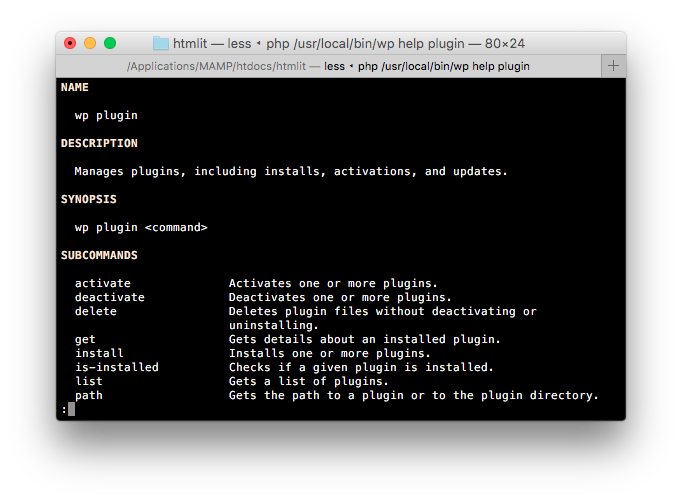
In una tipica installazione di WordPress potranno essere installati, ad esempio, i seguenti plugin:
wp plugin install advanced-custom-fields custom-post-type-ui ninja-forms --activatewp plugin permette l'installazione, l'attivazione e l'aggiornamento dei plugin, oltre ad altre operazioni di gestione. wp plugin install è il sottocomando di wp plugin che permette di installare uno o più plugin. Al sottocomando seguono una serie di opzioni, che in questo caso sono costituite dai nomi dei plugin da installare (il formato può essere lo slug del plugin, il percorso di uno zip locale o l'URL di uno zip remoto). L'ultima opzione, --activate, attiva immediatamente il plugin.
La risposta di WP-CLI sarà come quella mostrata nell'immagine che segue.
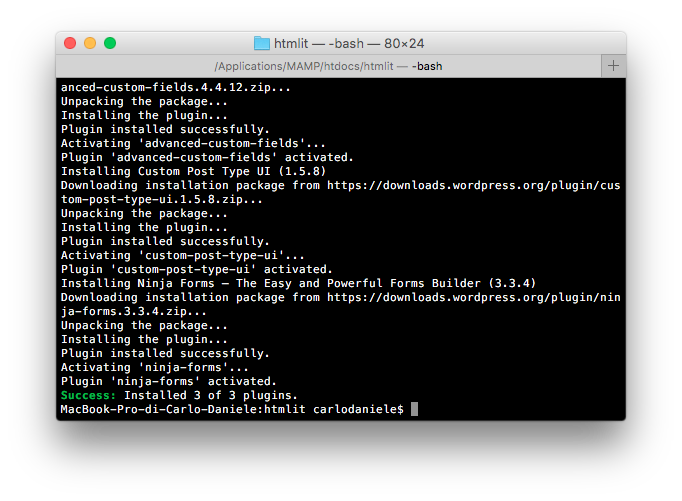
Si esegua poi il comando che restituisce la lista dei plugin attivi presenti nell'installazione:
wp plugin list --status=active --format=table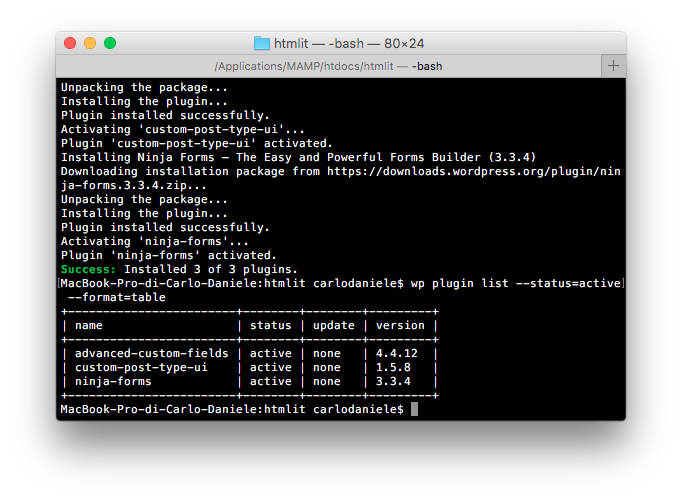
Dando un'occhiata all'installazione di WordPress si potrà constatare la correttezza delle operazioni effettuate.
Altra operazione importante nella gestione di un sito WordPress è l'aggiornamento dei plugin. Il comando che segue effettua l'aggiornamento di tutti i plugin presenti nell'installazione:
wp plugin update --allNell'installazione di esempio l'unico plugin non aggiornato era Akismet. La risposta di WP-CLI sarà pertanto la seguente:
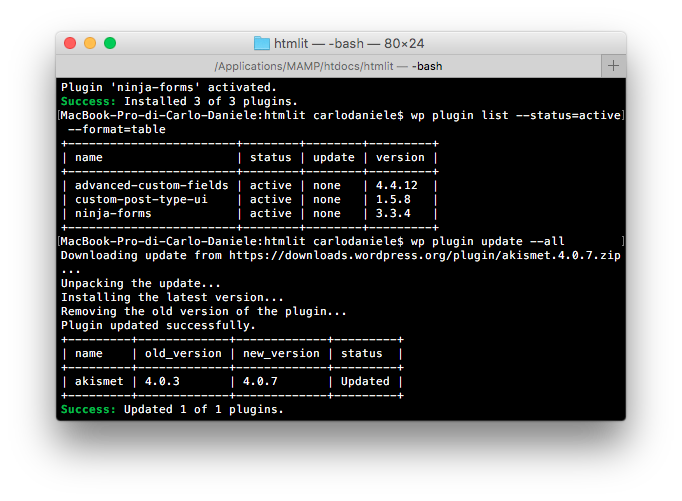
Potrebbe essere anche opportuno specificare più dettagliatamente la richiesta inviata a WP-CLI. Ad esempio, si potranno escludere alcuni plugin dall'aggiornamento, grazie all'opzione --exclude, si potranno installare solo le minor release o le patch, grazie alle opzioni --minor e --patch, si potrà scegliere il formato della risposta con --format (il valore di default è table), oppure il numero di versione che si desidera installare.
Un'opzione estremamente utile è --dry-run che permette di verificare per quali plugin esistono nuove versioni, senza effettuare l'aggiornamento.
Ancora per quanto riguarda i plugin, è possibile disinstallare uno o più plugin utilizzando il comando wp plugin uninstall. Ad esempio:
wp plugin uninstall akismetLa risposta di WP-CLI è mostrata nell'immagine che segue.
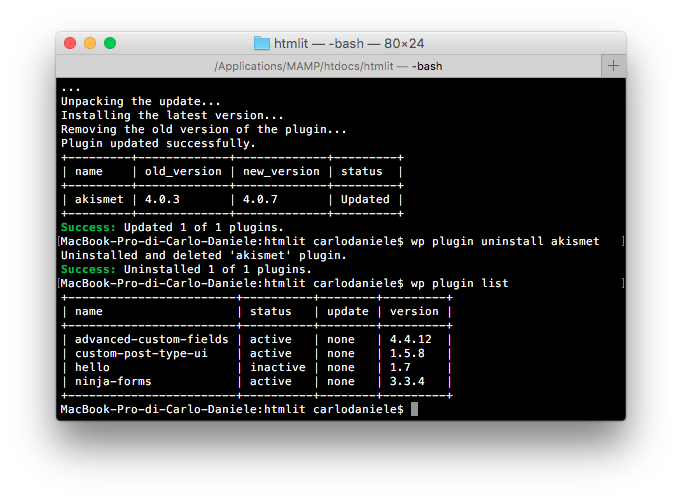
La gestione dei temi
Come per i plugin, WP-CLI dispone di un comando che permette di effettuare un considerevole numero di operazioni di gestione sui temi. É ad esempio possibile installare un nuovo tema, grazie al comando:
wp theme install sydneyper installare un tema presente nella directory ufficiale. Se non si è utilizzata l'opzione --activate il tema non sarà attivato automaticamente. Per questo sarà necessario un nuovo comando:
wp theme activate sydneyDando un'occhiata alla dashboard di WordPress, si noterà che il tema attivo è ora Sydney, e non più il tema Twenty Seventeen.
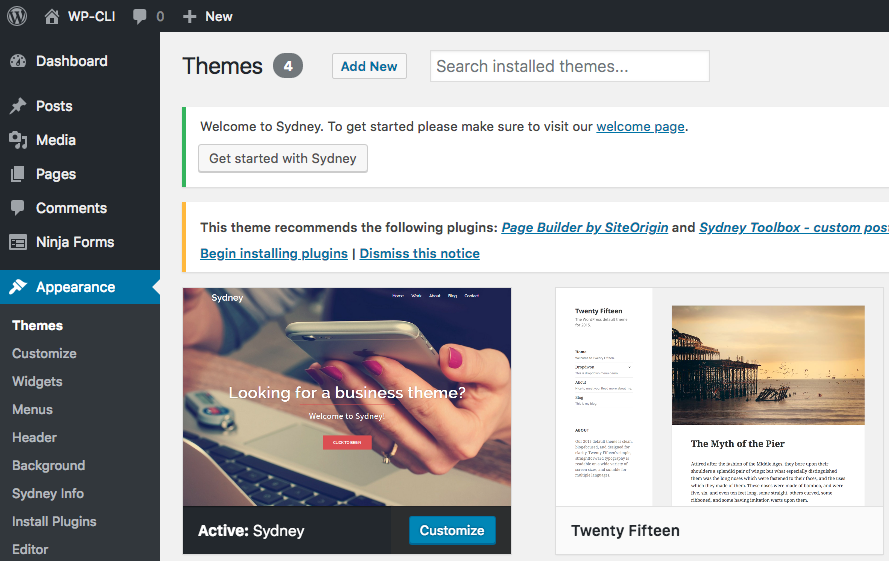
Infine per l'aggiornamento dei temi basterà trasmettere il seguente comando:
wp theme update